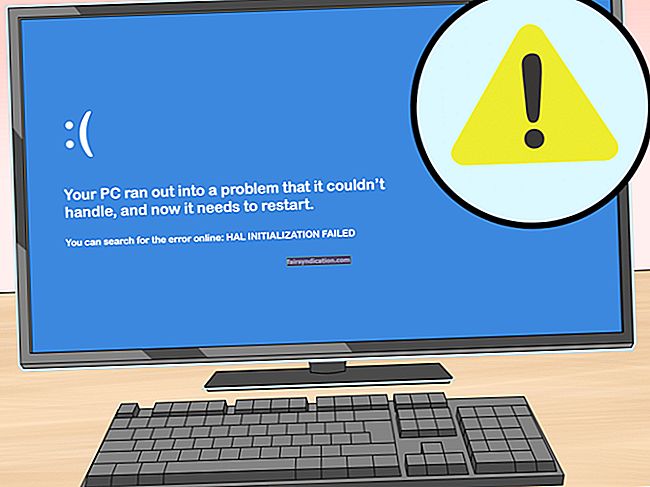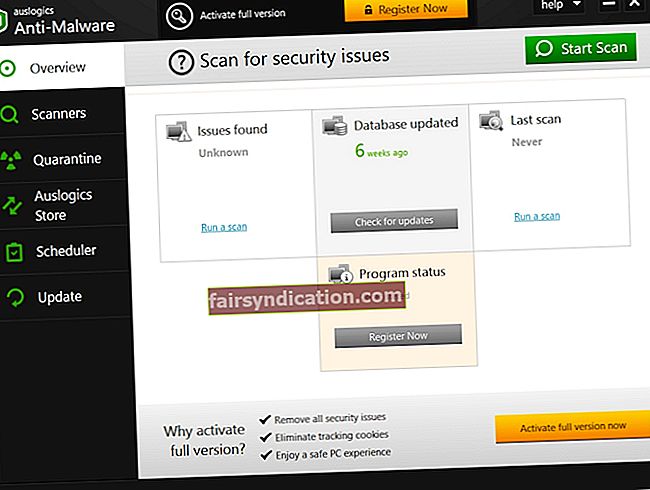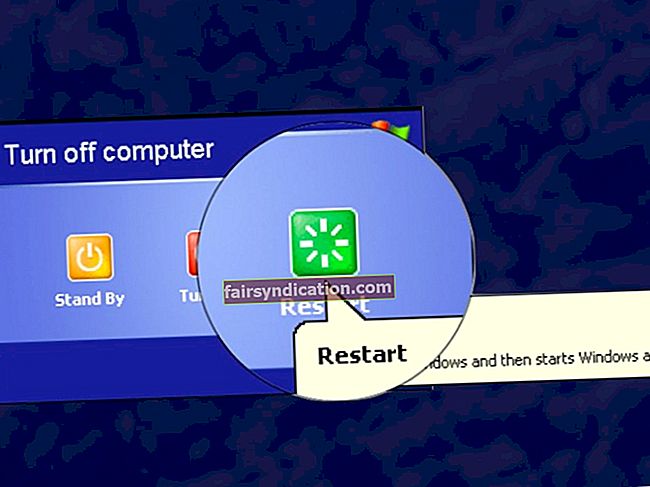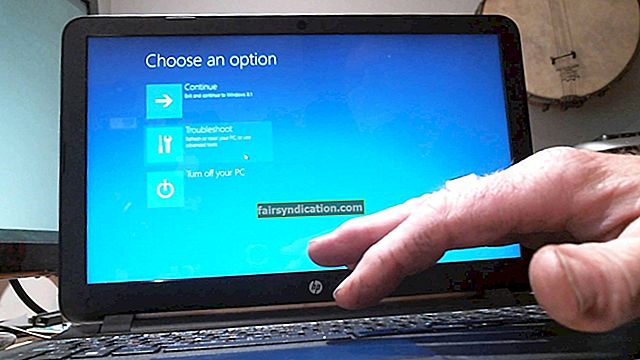విండోస్ 10 లో బహుళ స్థానిక వినియోగదారు ఖాతాలను ఎలా ఉపయోగించాలో మీకు తెలిస్తే, మీకు కావలసినన్ని స్థానిక వినియోగదారు ఖాతాలను సృష్టించవచ్చు. విండోస్ 10 యూజర్ ఖాతాలు చాలా ఉంటే వాటిని ఎలా నిర్వహించాలో సవాలు ఉంది. కాబట్టి, నేను విండోస్ 10 ఖాతాను నిలిపివేయవచ్చా?
మీరు ఖాతాను నిలిపివేసినప్పుడు మరియు ఎలా చేయాలో ఇక్కడ జరుగుతుంది.
వినియోగదారు ఖాతాను నిలిపివేయడం అంటే ఏమిటి?
విండోస్ ఖాతాను నిలిపివేయడం దాన్ని తొలగించడానికి భిన్నంగా ఉంటుంది. ఖాతాను తొలగించడం వల్ల దానిలోని ప్రతిదీ తొలగిపోతుంది. ఇందులో వ్యక్తిగతీకరించిన సెట్టింగ్లు, అనువర్తనాలు మరియు ఫైల్లు ఉంటాయి. మరోవైపు, ఖాతాను నిలిపివేయడం ఖాతా యొక్క చిహ్నాన్ని తొలగిస్తుంది.
ఇతర వినియోగదారులు వారు చేయకూడని ఖాతాలను యాక్సెస్ చేయడానికి ప్రయత్నించకూడదనుకుంటే మీ కంప్యూటర్ను రక్షించడానికి ఖాతాలను నిలిపివేయడం ఒక అద్భుతమైన అదనపు భద్రతా చర్య. కొంతమంది వినియోగదారులు భద్రతా బెదిరింపులను సృష్టించినట్లయితే, అలాంటి భద్రతా చర్యలను ఆస్లాజిక్స్ యాంటీ మాల్వేర్ వంటి బలమైన యాంటీమాల్వేర్ సాఫ్ట్వేర్తో కలపండి.
వినియోగదారు ఖాతాలను నిలిపివేస్తోంది
కమాండ్ ప్రాంప్ట్ (విండోస్ 10 హోమ్ మరియు ప్రో) ఉపయోగించి
విండోస్ 10 యొక్క హోమ్, ఎంటర్ప్రైజ్ మరియు ప్రో వెర్షన్లు స్థానిక వినియోగదారు ఖాతాలను ప్రారంభించడానికి మరియు నిలిపివేయడానికి కమాండ్ ప్రాంప్ట్ కార్యాచరణను అందిస్తాయి. ఈ పద్ధతి సులభం, ఎందుకంటే కమాండ్ ప్రాంప్ట్ త్వరగా యాక్సెస్ చేయవచ్చు.
ఈ విధానాన్ని అనుసరించండి:
- విండోస్ స్టార్ట్ బటన్ పై క్లిక్ చేయండి.
- శోధన పెట్టెలో, టైప్ చేయండి cmd
- మీకు లభించే ఎంపికలలో కమాండ్ ప్రాంప్ట్ను గుర్తించండి.
- కమాండ్ ప్రాంప్ట్ పై కుడి క్లిక్ చేయండి. ఎంచుకోండి నిర్వాహకుడిగా అమలు చేయండి.
- కమాండ్ ప్రాంప్ట్ తెరిచినప్పుడు, మీరు టైప్ చేయడానికి ప్రాంప్ట్ చూస్తారు.
- ఈ ఆదేశాన్ని టైప్ చేయండి (మీరు డిసేబుల్ చేస్తున్న ఖాతా పేరుతో భర్తీ చేయండి): నెట్ యూజర్ / యాక్టివ్: లేదు
- కమాండ్ పూర్తయ్యే వరకు వేచి ఉండండి, ఆపై కమాండ్ ప్రాంప్ట్ మూసివేయండి.
ఇప్పుడు, వినియోగదారు ఖాతా నిలిపివేయబడింది. Windows కి సైన్ ఇన్ చేసినప్పుడు, మీరు దీన్ని క్రియాశీల ఖాతాగా చూడలేరు.
మీరు డిసేబుల్ చేయదలిచిన ఖాతా పేరు మీకు గుర్తులేకపోతే, మీరు దానిని కమాండ్ ప్రాంప్ట్లో కూడా కనుగొనవచ్చు. అలా చేయడానికి, టైప్ చేయండి: నికర వినియోగదారు.
కమాండ్ ప్రాంప్ట్ వినియోగదారు ఖాతాల జాబితాను ప్రదర్శిస్తుంది.
కంప్యూటర్ మేనేజ్మెంట్ సాధనాన్ని ఉపయోగించడం (విండోస్ 10 ప్రో)
విండో 10 ప్రో వినియోగదారులకు వినియోగదారు ఖాతాలను నిలిపివేయడానికి కంప్యూటర్ మేనేజ్మెంట్ సాధనాన్ని ఉపయోగించుకునే అదనపు ఎంపిక ఉంది.
కంప్యూటర్ మేనేజ్మెంట్ టూల్ పెర్ఫార్మెన్స్ మానిటర్, డిస్క్ మేనేజర్, డివైస్ మేనేజర్, టాస్క్ షెడ్యూలర్ వంటి బహుళ పరిపాలనా సాధనాలకు ప్రాప్తిని అందిస్తుంది. ఇది స్థానిక వినియోగదారులు మరియు గుంపుల విభాగాన్ని కూడా కలిగి ఉంది, ఇది మీ పరికరంలో వినియోగదారు ప్రాప్యతను పరిమితం చేయడానికి మీరు ఉపయోగించవచ్చు.
ఈ విధానాన్ని అనుసరించండి:
- విండోస్ స్టార్ట్ మెనూకు వెళ్లండి.
- కంప్యూటర్ నిర్వహణ కోసం శోధించండి
- దశ 2 కి ప్రత్యామ్నాయం: విండోస్ + ఎక్స్ నొక్కండి మరియు పవర్ యూజర్స్ మెనులో కంప్యూటర్ మేనేజ్మెంట్ ఎంచుకోండి.
- కంప్యూటర్ మేనేజ్మెంట్ విండో తెరుచుకుంటుంది. సిస్టమ్ సాధనాలకు నావిగేట్ చేయండి, తరువాత స్థానిక వినియోగదారులు మరియు సమూహాలకు మరియు చివరకు వినియోగదారులకు.
- కుడి భాగం అన్ని వినియోగదారు ఖాతాలను చూపుతుంది.
- మీరు నిలిపివేయాలనుకుంటున్న వినియోగదారు ఖాతాను గుర్తించండి మరియు దానిపై కుడి క్లిక్ చేయండి.
- అప్పుడు క్లిక్ చేయండి లక్షణాలు.
- గుణాలు విండో తెరుచుకుంటుంది. లేబుల్ చేయబడిన చెక్బాక్స్ను ఎంచుకోండి ఖాతా నిలిపివేయబడింది.
- సరే క్లిక్ చేయడం ద్వారా మార్పులను సేవ్ చేయండి.
మీరు కంప్యూటర్ నిర్వహణను మూసివేసిన తర్వాత, వినియోగదారు ఖాతా నిలిపివేయబడుతుంది.
వినియోగదారు ఖాతాలను ప్రారంభిస్తోంది
మీరు వికలాంగ వినియోగదారు ఖాతాలను తిరిగి ప్రారంభించాలనుకున్నప్పుడు, ఖాతాలను నిలిపివేసేటప్పుడు మీరు చేసిన అదే విధానాన్ని మీరు అనుసరిస్తారు.
విండోస్ 10 యొక్క హోమ్, ఎంటర్ప్రైజ్ మరియు ప్రో వెర్షన్ల కోసం, కమాండ్ ప్రాంప్ట్ ఉపయోగించండి:
- విండోస్ స్టార్ట్ బటన్ పై క్లిక్ చేయండి.
- శోధన పెట్టెలో, టైప్ చేయండి cmd
- మీకు లభించే ఎంపికలలో కమాండ్ ప్రాంప్ట్ను గుర్తించండి.
- కమాండ్ ప్రాంప్ట్ పై కుడి క్లిక్ చేయండి. ఎంచుకోండి నిర్వాహకుడిగా అమలు చేయండి.
- కమాండ్ ప్రాంప్ట్ తెరిచినప్పుడు, మీరు టైప్ చేయడానికి ప్రాంప్ట్ చూస్తారు.
- ఈ ఆదేశాన్ని టైప్ చేయండి (మీరు ఎనేబుల్ చేస్తున్న ఖాతా పేరుతో భర్తీ చేయండి): నెట్ యూజర్ / యాక్టివ్: అవును
- కమాండ్ పూర్తయ్యే వరకు వేచి ఉండండి, ఆపై కమాండ్ ప్రాంప్ట్ మూసివేయండి.
విండో 10 ప్రో కోసం, కంప్యూటర్ మేనేజ్మెంట్ సాధనాన్ని ఉపయోగించండి:
- విండోస్ స్టార్ట్ మెనూకు వెళ్లండి.
- కంప్యూటర్ నిర్వహణ కోసం శోధించండి.
- దశ 2 కి ప్రత్యామ్నాయం: విండోస్ + ఎక్స్ నొక్కండి మరియు పవర్ యూజర్స్ మెనులో కంప్యూటర్ మేనేజ్మెంట్ ఎంచుకోండి.
- కంప్యూటర్ మేనేజ్మెంట్ విండో తెరుచుకుంటుంది. సిస్టమ్ సాధనాలకు నావిగేట్ చేయండి, తరువాత స్థానిక వినియోగదారులు మరియు సమూహాలకు మరియు చివరకు వినియోగదారులకు.
- కుడి భాగం అన్ని వినియోగదారు ఖాతాలను చూపుతుంది.
- మీరు ప్రారంభించదలిచిన వినియోగదారు ఖాతాను గుర్తించండి మరియు దానిపై కుడి క్లిక్ చేయండి.
- అప్పుడు క్లిక్ చేయండి లక్షణాలు.
- గుణాలు విండో తెరుచుకుంటుంది. లేబుల్ చేయబడిన చెక్బాక్స్ను ఎంపిక చేయవద్దు ఖాతా నిలిపివేయబడింది.
- సరే క్లిక్ చేయడం ద్వారా మార్పులను సేవ్ చేయండి.